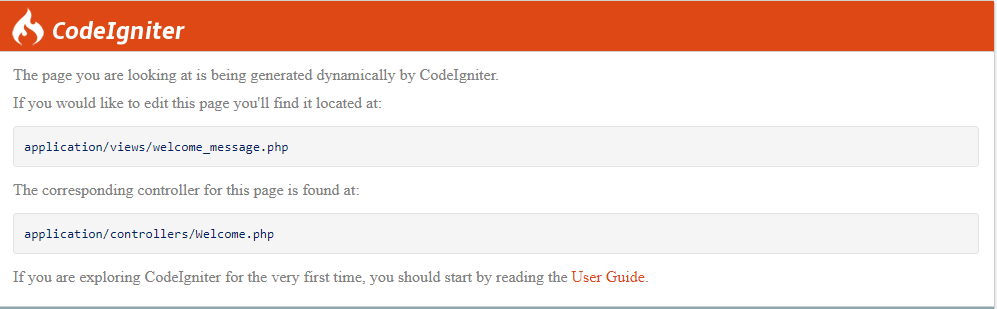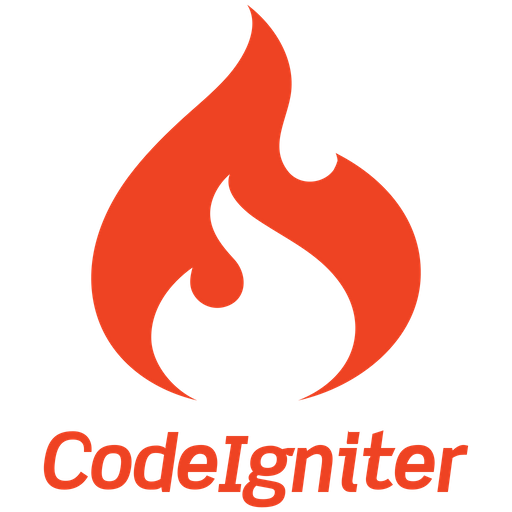CodeIgniter فریمورکی ساده ، سبک و قدرتمند در زبان PHP است که به برنامه نویس کمک مینماید تا در کنار راحتی و امنیت بالا از برنامه نویسی PHP لذت بیشتری ببرد.در این مقاله به چگونگی نصب این فریم ورک روی CentOS7 خواهیم پرداخت.
ایجاد پایگاه داده MySQL برای CodeIgniter
پایگاه داده و کاربر پایگاه داده را برای نصب CodeIgniter ما ایجاد خواهیم کرد. برای انجام این کار، ابتدا به سرور MySQL وارد شوید و وارد کنید:
MariaDB> create database code_db;
MariaDB> grant all privileges on codedb.* to code_db@'localhost' identified by 'password';
MariaDB> flush privileges;
MariaDB> exit
این پایگاه داده به نام code_db و کاربر code_db ایجاد شده توسط رمز عبور "password" شناسایی خواهد شد.
نصب بسته نرم افزاری کامپوزیت
اگر می خواهید وابستگی های CodeIgniter را نصب کنید، به کامپوزر نیاز دارید. نصب آن با دستورات زیر آسان است:
curl -sS https://getcomposer.org/installer | php
mv composer.phar /usr/local/bin/composer
chmod +x /usr/local/bin/composer
چارچوب CodeIgniter را نصب کنید
اکنون ما آماده هستیم تا با نصب CodeIgniter ادامه دهیم. اول به دایرکتوری روت وب سرور خود بروید.
cd /var/www/html/
سپس برای استفاده از CodeIgniter از مخزن git استفاده می کنیم
git clone https://github.com/bcit-ci/CodeIgniter.git
بعد ما وابستگی های مورد نیاز کامپوزر را نصب خواهیم کرد:
composer install
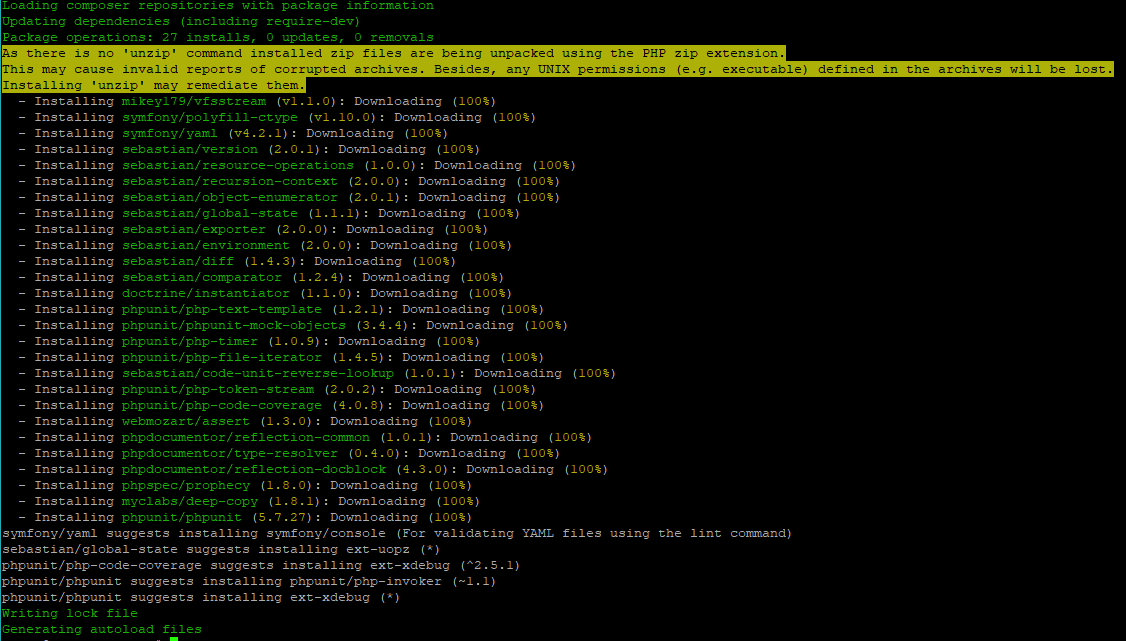
حالا ما مالکیت فایل ها را به apache تبدیل خواهیم کرد:
chown -R apache:apache /var/www/html
پیکربندی CodeIgniter بر پایه URL
پیکربندی بر پایه URLرا بوسیله ویرایش فایل زیر انجام میدهیم:
vi /var/www/html/application/config/config.php
خط زیر را تغییر دهید:
$config['base_url'] = '';
و در داخل کوتیشن، URL را که برای دسترسی به برنامه استفاده می کنید اضافه کنید. به عنوان مثال :
https://192.168.20.148.
$config['base_url'] = 'https://192.168.20.148';
پیکربندی کانکشن دیتابیس CodeIgniter
برای تنظیمات پایگاه داده برای CodeIgniter، فایل زیر را با ویرایشگر متن مورد علاقه خود ویرایش کنید:
vi /var/www/html/application/config/database.php
بخش زیر را پیدا کنید:
$db['default'] = array(
'dsn' => '',
'hostname' => 'localhost',
'username' => '',
'password' => '',
'database' => '',
'dbdriver' => 'mysqli',
فایل را ذخیره کنید. در حال حاضر شما آماده برای بارگذاری یک مرورگر وب برای تایید اینکه CodeIgniter در حال کار است. فقط آدرس پایه که قبلا در نوار آدرس مرورگرتان استفاده کرده اید را وارد کنید:
https://192.168.20.148